SSD non viene visualizzato in Windows 11? Ecco 5 correzioni!
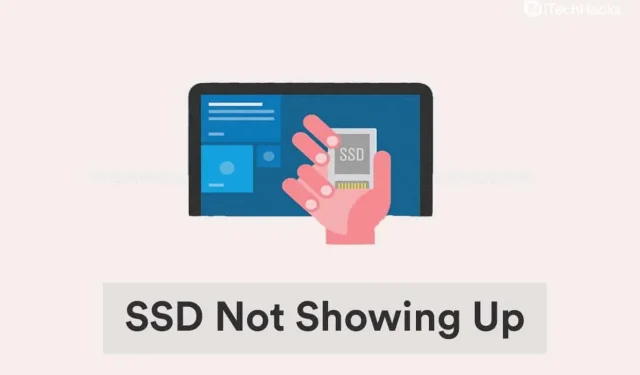
Il tuo Windows 11 aggiornato di recente non mostra l’SSD contenente le tue informazioni importanti? Allora sei nel posto giusto. Questa guida rapida alle possibili soluzioni alternative per questo problema ti aiuterà a risolverlo.
Di recente, diversi utenti hanno riferito che Windows 11 non riconosce SSD. Ogni volta che colleghi un dispositivo esterno ai tuoi personal computer, come un’unità disco, un disco rigido o un’unità a stato solido, dovrebbe essere visualizzato automaticamente in Esplora file, Gestione dispositivi e Gestione disco.
Ci sono fondamentalmente due tipi di problemi per questo problema:
- Quando si utilizza un nuovo SSD: questo scenario si verifica quando si utilizza un nuovo SSD e lo si collega al personal computer per la prima volta. Le possibili ragioni di questo problema sono che l’unità non è stata ancora inizializzata o non è stata formattata.
- Quando si utilizza un vecchio SSD: ma il problema è diverso perché l’SSD è già in uso.
Non preoccuparti. Ci concentreremo su entrambi questi problemi poiché Windows 11 non riconosce SSD, questo articolo fornirà soluzioni per entrambi i problemi.
Correggi Windows 11 che non riconosce SSD 2022
Controlla le tue connessioni SSD
Se stai utilizzando un SSD esterno, molto probabilmente il problema è la connessione. Rimuovi l’SSD, pulisci la porta e entrambi i lati del cavo USB e ricollega l’SSD al sistema. Questa soluzione dovrebbe risolvere il problema.
Se il problema persiste, prova a connetterti a una porta diversa. Se l’SSD inizia a funzionare, il problema è con la porta, che deve essere controllata e riparata da un tecnico hardware.
Nonostante ciò, Windows 11 continua a non mostrare l’SSD, prova a collegarlo a un altro computer. Se non viene rilevato sull’altro sistema, riconnetterlo al primo sistema e utilizzare i metodi elencati di seguito per risolvere il problema.
Inizializza SSD
- Avvia il menu Cerca premendo Windows + S, inserisci “Crea e formatta le partizioni del disco rigido” nel campo di testo e fai clic sul risultato della ricerca risultante.
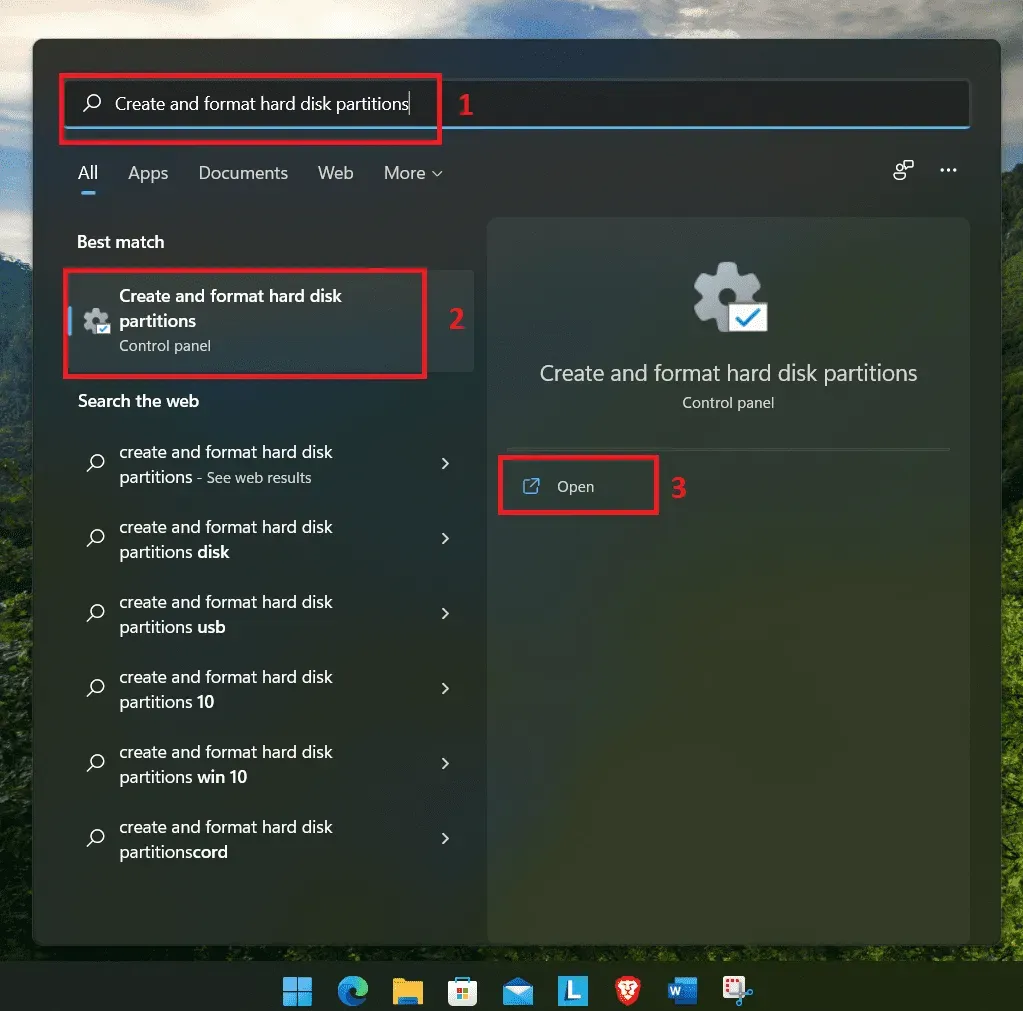
- Supponiamo che l’SSD dica “Non inizializzato” e abbia una barra nera in alto. Quindi fai clic con il pulsante destro del mouse e seleziona “Inizializza disco” dalle opzioni del menu.
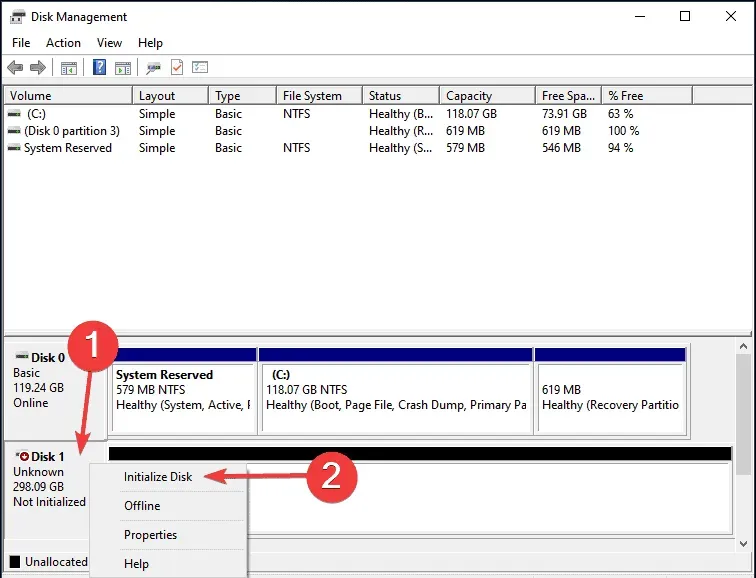
- Seleziona lo stile di partizione desiderato tra le opzioni suggerite: MBR o GPT. Ti consigliamo di scegliere GPT in quanto ti consente di creare più partizioni, ma c’è un aspetto negativo. Windows 8 e versioni precedenti non riconoscono le partizioni GPT.
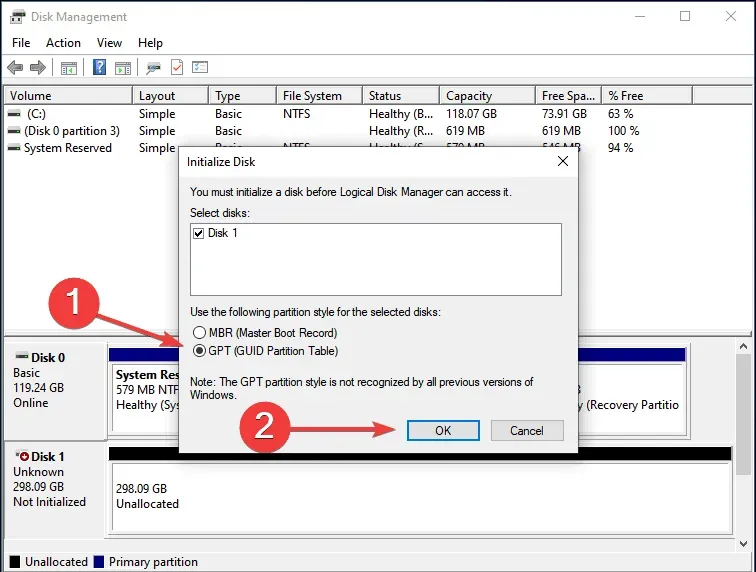
- Una volta inizializzato l’SSD, fai clic con il pulsante destro del mouse e scegli Nuovo volume semplice dal menu contestuale.
- Fare clic su Avanti per continuare.
- Immettere la dimensione del volume in MB. Lasciare la voce predefinita in quanto questa è la dimensione massima del volume e fare clic su Avanti.
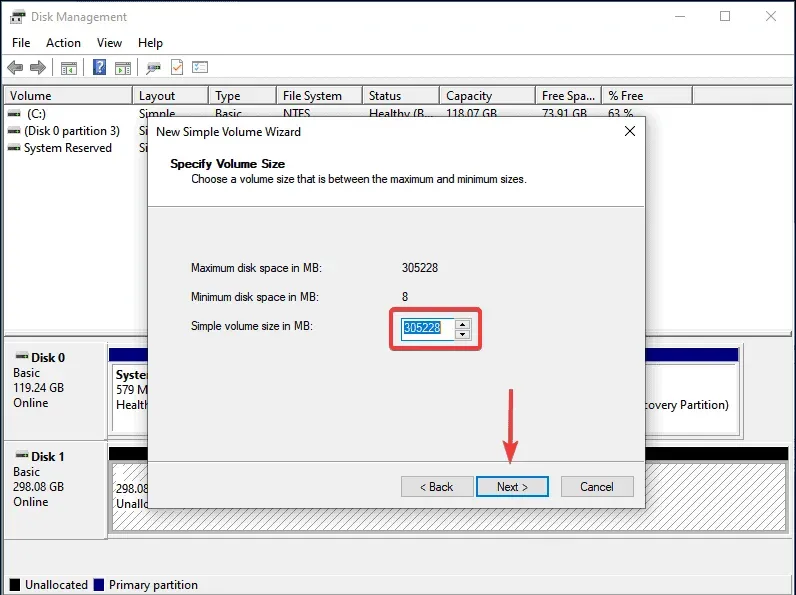
- Selezionare una lettera di unità dal menu a discesa e fare clic su Avanti.
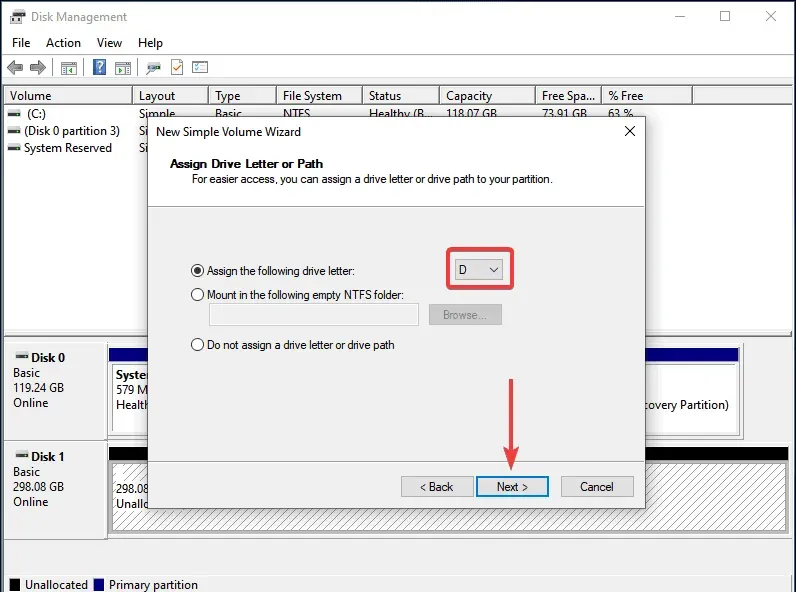
- Quindi selezionare l’etichetta del volume e il file system per l’SSD e fare clic su Avanti. Se stai creando un volume per la prima volta, ti consigliamo di utilizzare le voci predefinite in ogni passaggio.
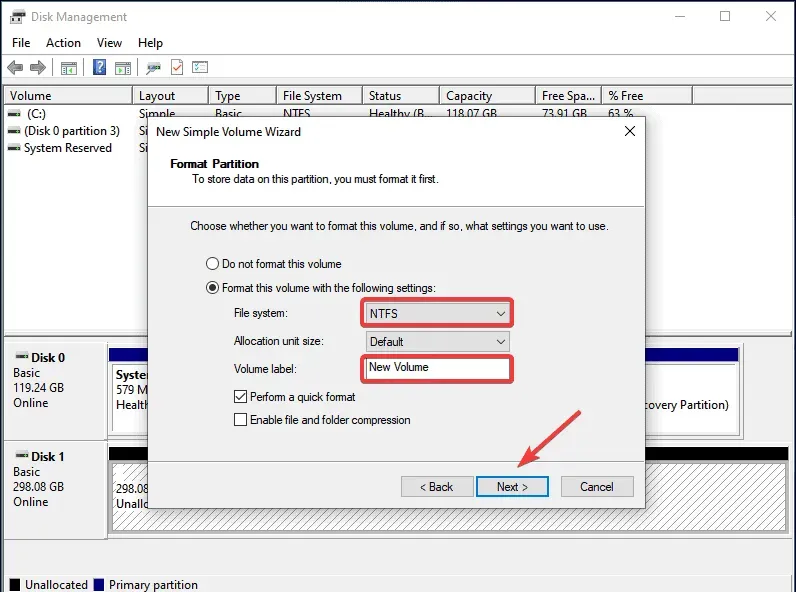
- Dopo aver verificato i dettagli, fare clic su Fine.
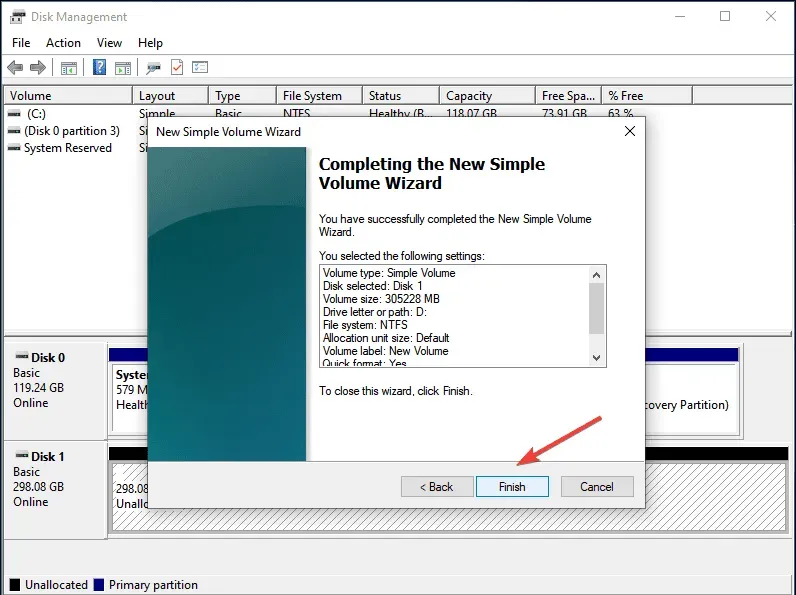
Se i dati SSD sono danneggiati per qualsiasi motivo o l’SSD non è stato inizializzato. In questo caso, l’inizializzazione del disco e la creazione di un nuovo volume risolveranno il problema.
Cambia/assegna lettera di unità
- Avvia il menu Cerca premendo Windows + S, inserisci “Crea e formatta partizioni del disco rigido” nella casella di testo e fai clic sul pulsante “Apri”.
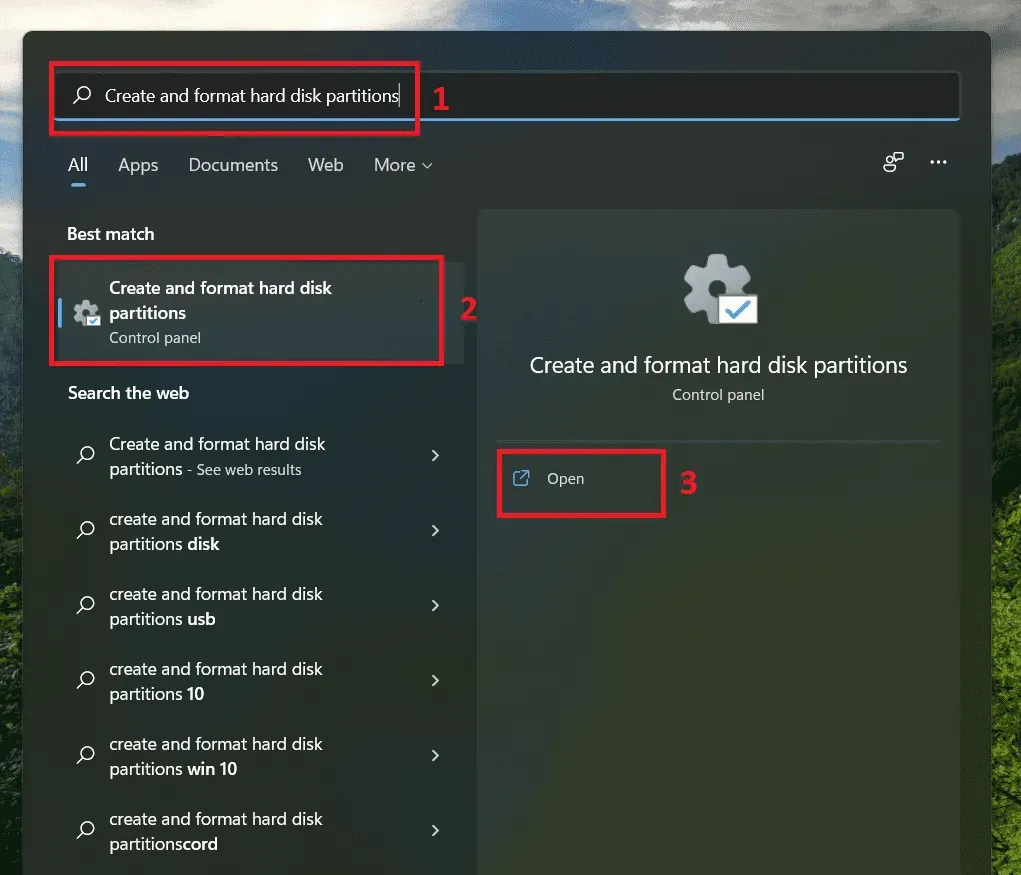
- Fai clic con il pulsante destro del mouse sul volume SSD e seleziona “Cambia lettera e percorso unità” dalle opzioni.
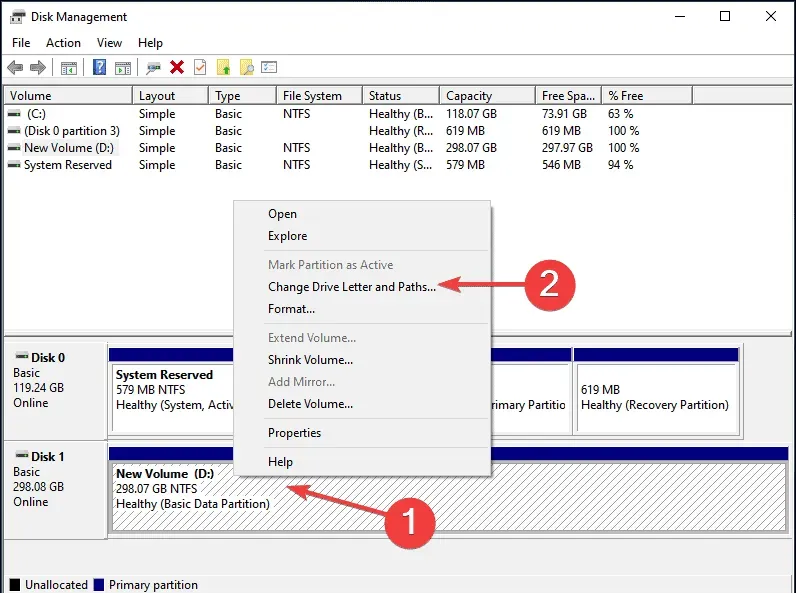
- Quindi fare clic su Aggiungi. Se è già stata assegnata una lettera di unità, fare clic su Modifica.
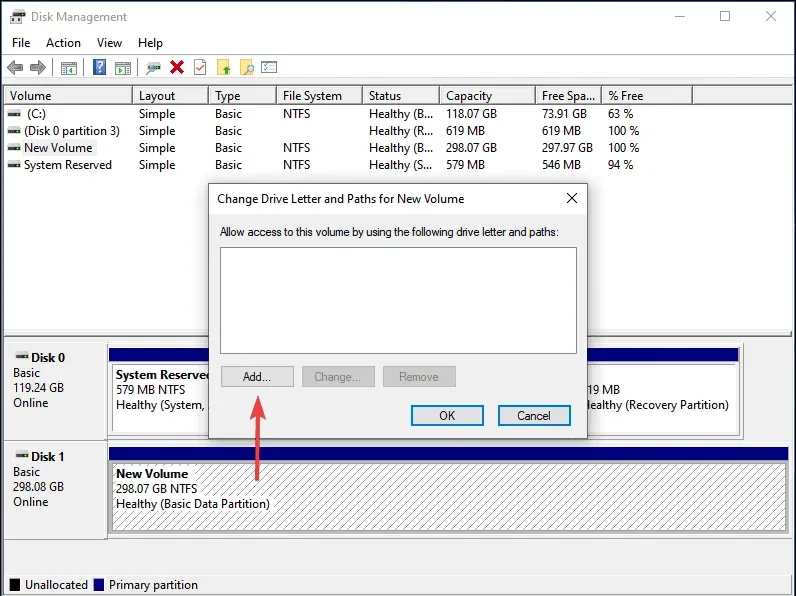
- Seleziona l’opzione “Assegna la seguente lettera di unità”, seleziona la lettera desiderata per l’SSD dal menu a discesa, fai clic su “OK” per assegnarlo.
Aggiorna il tuo driver SSD
- Avviare il menu Cerca premendo Windows + S, digitare “Gestione dispositivi” nel campo di testo e fare clic sul pulsante “Apri”.
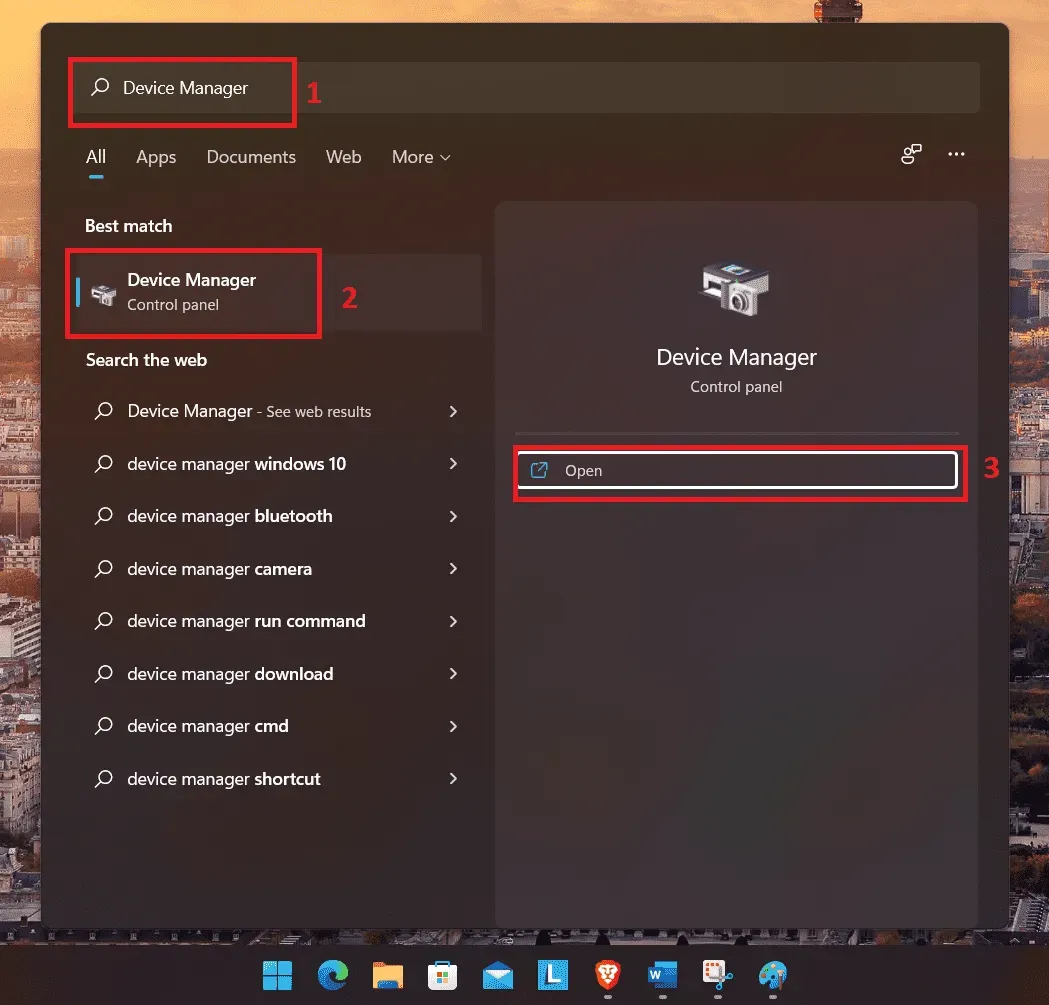
- Individua il driver del disco e fai doppio clic su di esso per visualizzare tutti i driver del disco collegati al sistema.
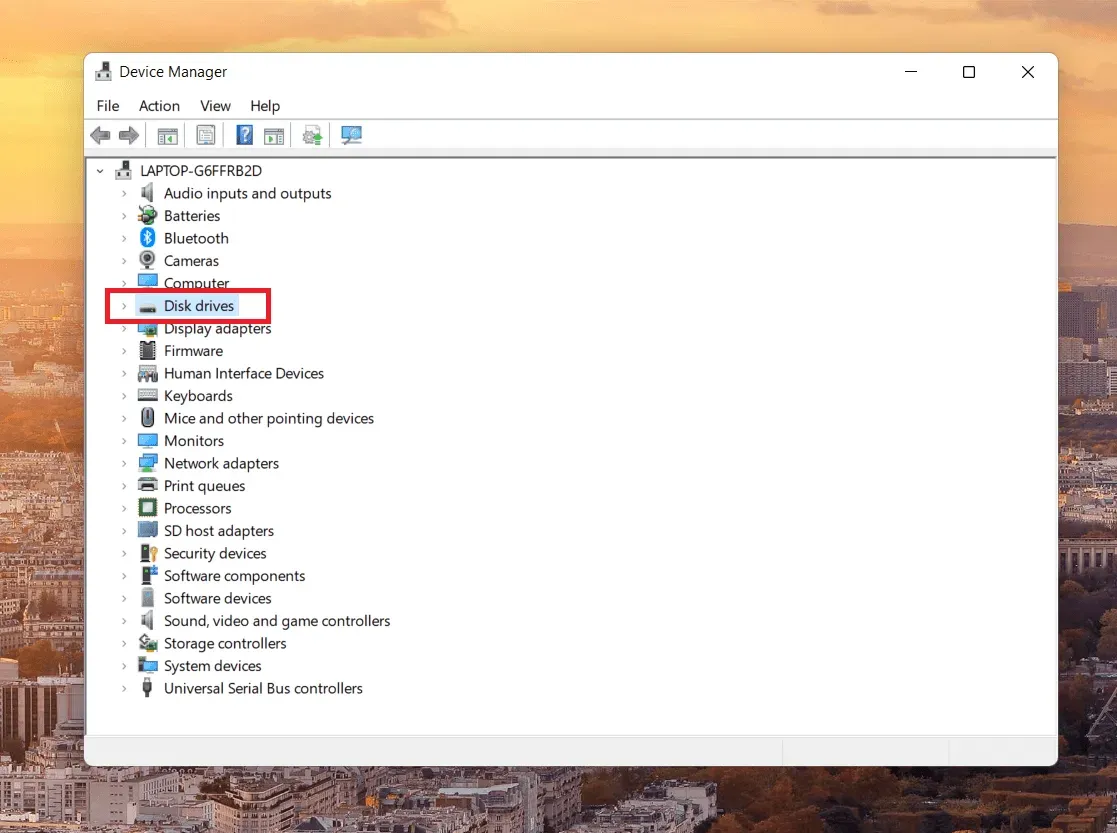
- Fare clic con il tasto destro sull’SSD problematico e selezionare “Aggiorna driver” dalle opzioni.
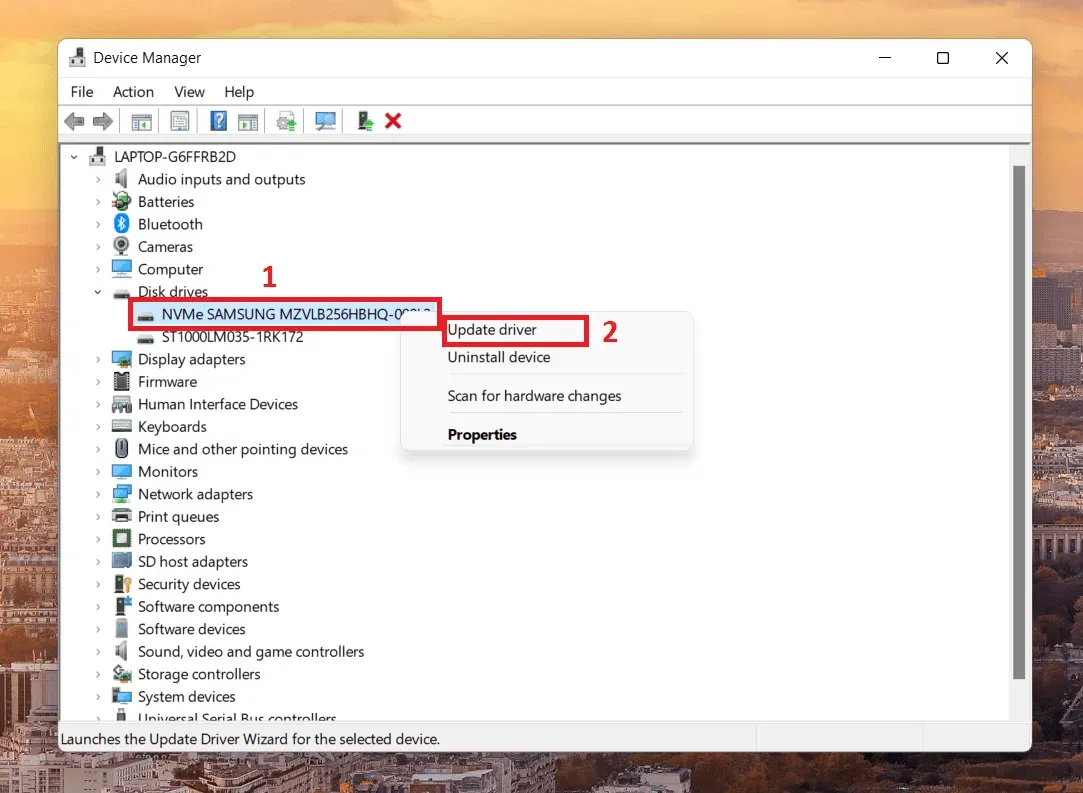
- Quindi selezionare l’opzione “Cerca driver automaticamente” per aggiornare i driver dell’SSD problematico.
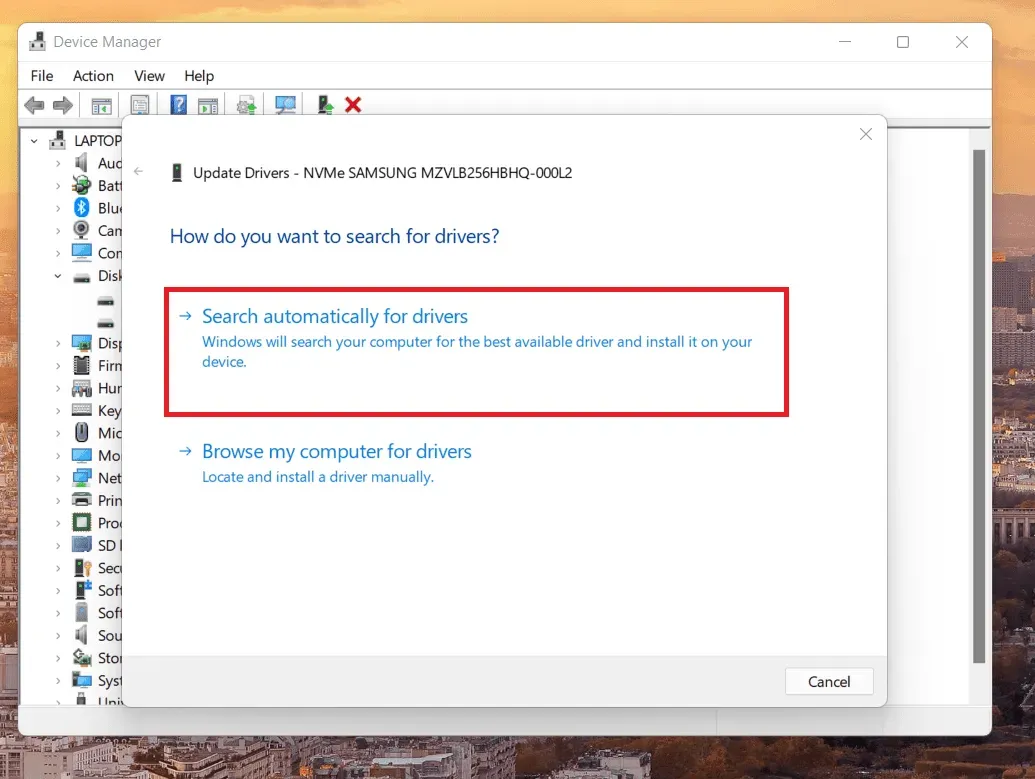
- Il tuo computer ora cercherà il miglior driver disponibile e lo installerà.
Conclusione
Quindi, quella era una semplice guida sui possibili modi per risolvere il problema di Windows 11 che non riconosce SSD. Condividi con noi, questi trucchi hanno funzionato per te? O hai qualcos’altro da offrire? Sentiti libero di condividere con noi nella sezione commenti qui sotto.



Lascia un commento